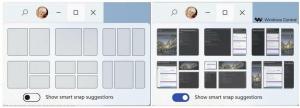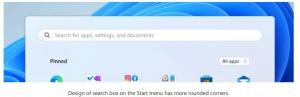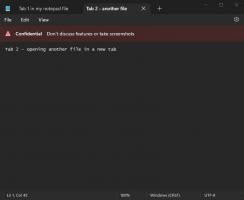Add Set Save Location to Context Menu of Library in Windows 10
Vandaag zullen we zien hoe we kunnen toevoegen Bewaar locatie instellen naar het contextmenu van een bibliotheek in Windows 10. De opdracht verschijnt in het rechtsklikmenu van bibliotheken in Verkenner. Dit kan worden gedaan met een eenvoudige registeraanpassing.
Advertentie
Het is mogelijk om de. toe te voegen Bewaar locatie instellen en Openbare opslaglocatie instellen contextmenu-opdrachten naar alle bibliotheken. Nadat u deze opdrachten hebt toegevoegd, kunt u een standaardopslaglocatie en openbare opslaglocatie voor een bibliotheek instellen zonder dat u het dialoogvenster Bibliotheekeigenschappen hoeft te openen.
Inhoudsopgave.
- Set Save Location toevoegen aan het contextmenu van de bibliotheek
- Voeg openbare opslaglocatie toe aan het contextmenu van de bibliotheek
In ons vorige artikel hebben we gezien hoe u een lintopdracht kunt toevoegen aan het contextmenu in Windows 10. Zien Een lintopdracht toevoegen aan het rechtsklikmenu in Windows 10 als referentie.
Kortom, alle lintopdrachten worden opgeslagen onder de registersleutel
HKEY_LOCAL_MACHINE\SOFTWARE\Microsoft\Windows\CurrentVersion\Explorer\CommandStore\shell
U kunt de gewenste opdracht exporteren en de geëxporteerde *.Reg wijzigen om deze toe te voegen aan het contextmenu van bestanden, mappen of elk ander object dat zichtbaar is in Verkenner. In ons geval hebben we twee commando's nodig "Windows. LibraryDefaultSaveLocation" en "Windows. LibraryPublicSaveLocation".

Set Save Location toevoegen aan het contextmenu van de bibliotheek
Met deze opdracht kunt u de standaardmap in een bibliotheek specificeren waar een bestand of een andere map wordt opgeslagen wanneer u rechtstreeks naar de bibliotheek kopieert, verplaatst of opslaat.
Dit is de inhoud van het *.reg-bestand dat u moet toepassen om de opdracht Set Save Location toe te voegen aan het contextmenu van de bibliotheek:
Windows Register-editor versie 5.00 [HKEY_CLASSES_ROOT\Directory\Background\shell\Windows. BibliotheekDefaultSaveLocation] "CommandStateSync"="" "ExplorerCommandHandler"="{17f418ed-5cd0-4067-be51-4c96d386ebc1}" "Icon"="imageres.dll,-5355" [HKEY_CLASSES_ROOT\Folder\shell\Windows. BibliotheekDefaultSaveLocation] "CommandStateSync"="" "ExplorerCommandHandler"="{17f418ed-5cd0-4067-be51-4c96d386ebc1}" "Icon"="imageres.dll,-5355" [HKEY_CLASSES_ROOT\Bibliotheekmap\background\shell\Windows. BibliotheekDefaultSaveLocation] "CommandStateSync"="" "ExplorerCommandHandler"="{17f418ed-5cd0-4067-be51-4c96d386ebc1}" "Icon"="imageres.dll,-5355"
Voer Kladblok uit. Kopieer en plak de bovenstaande tekst in een nieuw document.
Druk in Kladblok op Ctrl + S of voer het Bestand - Opslaan item in het menu uit. Dit opent het dialoogvenster Opslaan.
Typ of kopieer en plak daar de volgende naam "LibrarySetSaveLocation.reg" inclusief aanhalingstekens. Dubbele aanhalingstekens zijn belangrijk om ervoor te zorgen dat het bestand de extensie "*.reg" krijgt en niet *.reg.txt. U kunt het bestand op elke gewenste locatie opslaan, u kunt het bijvoorbeeld in uw Desktop-map plaatsen.
Dubbelklik nu op het bestand LibrarySetSaveLocation.reg dat u hebt gemaakt. Bevestig de UAC-prompt en klik op Ja om deze samen te voegen met het register.


Klik nu met de rechtermuisknop op een bibliotheek. Het vervolgkeuzemenu context Bewaar locatie instellen verschijnt in het contextmenu:
Het zal ook beschikbaar zijn in het achtergrondcontextmenu van de bibliotheek.
Voeg openbare opslaglocatie toe aan het contextmenu van de bibliotheek
Met deze opdracht kunt u de standaard openbare map in een bibliotheek specificeren waar een bestand of een andere map wordt opgeslagen wanneer een andere gebruiker rechtstreeks naar de bibliotheek kopieert, verplaatst of opslaat.
Om de opdracht Set Public Save Location toe te voegen aan het contextmenu van de bibliotheek, past u de volgende aanpassing toe:
Windows Register-editor versie 5.00 [HKEY_CLASSES_ROOT\Directory\Background\shell\Windows. BibliotheekOpenbaarOpslaanLocatie] "CommandStateSync"="" "ExplorerCommandHandler"="{506229ae-09c7-4ffd-8ec9-6a957f6da601}" "Icon"="imageres.dll,-5356" [HKEY_CLASSES_ROOT\Folder\shell\Windows. BibliotheekOpenbaarOpslaanLocatie] "CommandStateSync"="" "ExplorerCommandHandler"="{506229ae-09c7-4ffd-8ec9-6a957f6da601}" "Icon"="imageres.dll,-5356" [HKEY_CLASSES_ROOT\Bibliotheekmap\background\shell\Windows. BibliotheekOpenbaarOpslaanLocatie] "CommandStateSync"="" "ExplorerCommandHandler"="{506229ae-09c7-4ffd-8ec9-6a957f6da601}" "Icon"="imageres.dll,-5356"
Kopieer en plak de bovenstaande tekst in een nieuw document in Kladblok en sla het op als een *.reg-bestand. 
 Dubbelklik erop om de aanpassing toe te passen.
Dubbelklik erop om de aanpassing toe te passen.
 Zodra dit is gebeurd, wordt de Openbare opslaglocatie instellen verschijnt in het contextmenu van bibliotheken.
Zodra dit is gebeurd, wordt de Openbare opslaglocatie instellen verschijnt in het contextmenu van bibliotheken. 
Het zal ook beschikbaar zijn in het achtergrondcontextmenu van de bibliotheek.
Om je tijd te besparen heb ik kant-en-klare registerbestanden gemaakt. Je kunt ze hier downloaden:
Registerbestanden downloaden
Het bestand voor ongedaan maken is inbegrepen, zodat u handmatige registerbewerking volledig kunt vermijden.
Als alternatief kunt u Context Menu Tuner gebruiken. Hiermee kunt u elke lintopdracht toevoegen aan het contextmenu van de bibliotheek.

Selecteer "Windows. LibraryPublicSaveLocation" in de lijst met beschikbare opdrachten, selecteer "Bibliotheek" in de rechterlijst en klik op de knop "Toevoegen". Je kunt de app hier downloaden:
Contextmenu-tuner downloaden
Dat is het.